V tejto príručke sa dozviete, ako efektívne zväčšovať obrázky a fotografie pomocou softvéru chaiNNer. ChaiNNer je užívateľsky prívetivé grafické používateľské rozhranie (GUI) na spracovanie obrázkov založené na vývojových diagramoch a uzloch. Poskytuje úplnú kontrolu nad procesom úpravy obrázkov a umožňuje riešiť zložité úlohy prostredníctvom jednoduchých prepojení medzi uzlami. Bez ohľadu na to, či používate systém Windows, MacOS alebo Linux, chaiNNer vám ponúka multiplatformové riešenie pre vaše potreby spracovania obrázkov.
Kľúčové zistenia
- Pomocou nástroja chaiNNer môžete zväčšovať a upravovať obrázky pomocou modelov umelej inteligencie.
- Softvér sa jednoducho používa a nevyžaduje si rozsiahlu inštaláciu.
- Na dosiahnutie rôznych efektov spracovania obrázkov možno prevziať a používať rôzne modely AI.
- Projekt môžete uložiť a pracovať s rôznymi obrázkami, čo zvyšuje flexibilitu spracovania obrázkov.
Pokyny krok za krokom
Ak chcete používať softvér, začnite s inštaláciou. Kliknite na najnovšiu verziu softvéru na oficiálnej stránke chaiNNer GitHub a stiahnite si prenosnú verziu. Táto verzia si nevyžaduje inštaláciu, stiahnutý súbor stačí rozbaliť.
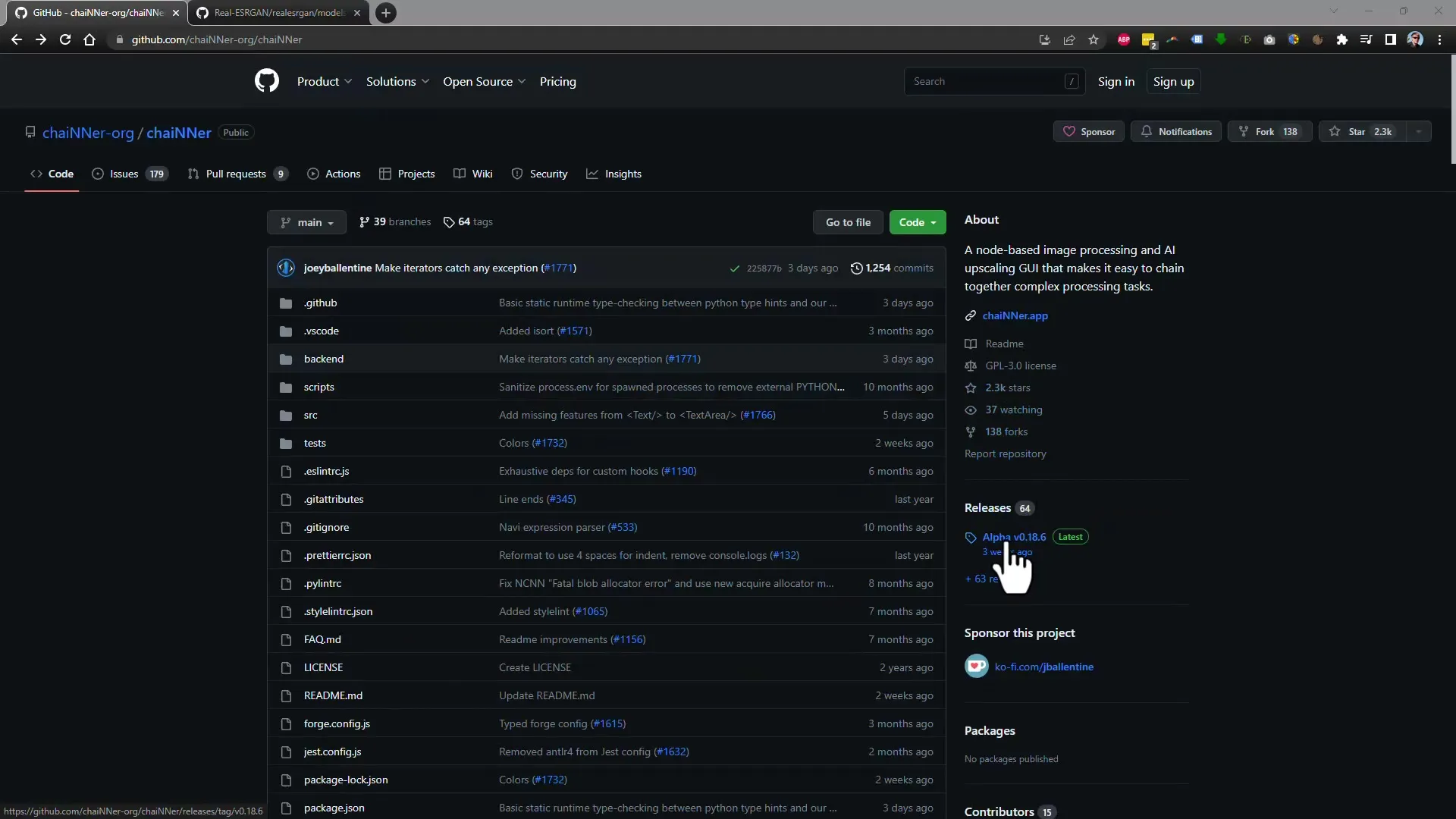
Po rozbalení súborov by ste mali stiahnuť požadované závislosti potrebné na spustenie softvéru. Spustite program, ktorý stiahne požadované súbory a knižnice.
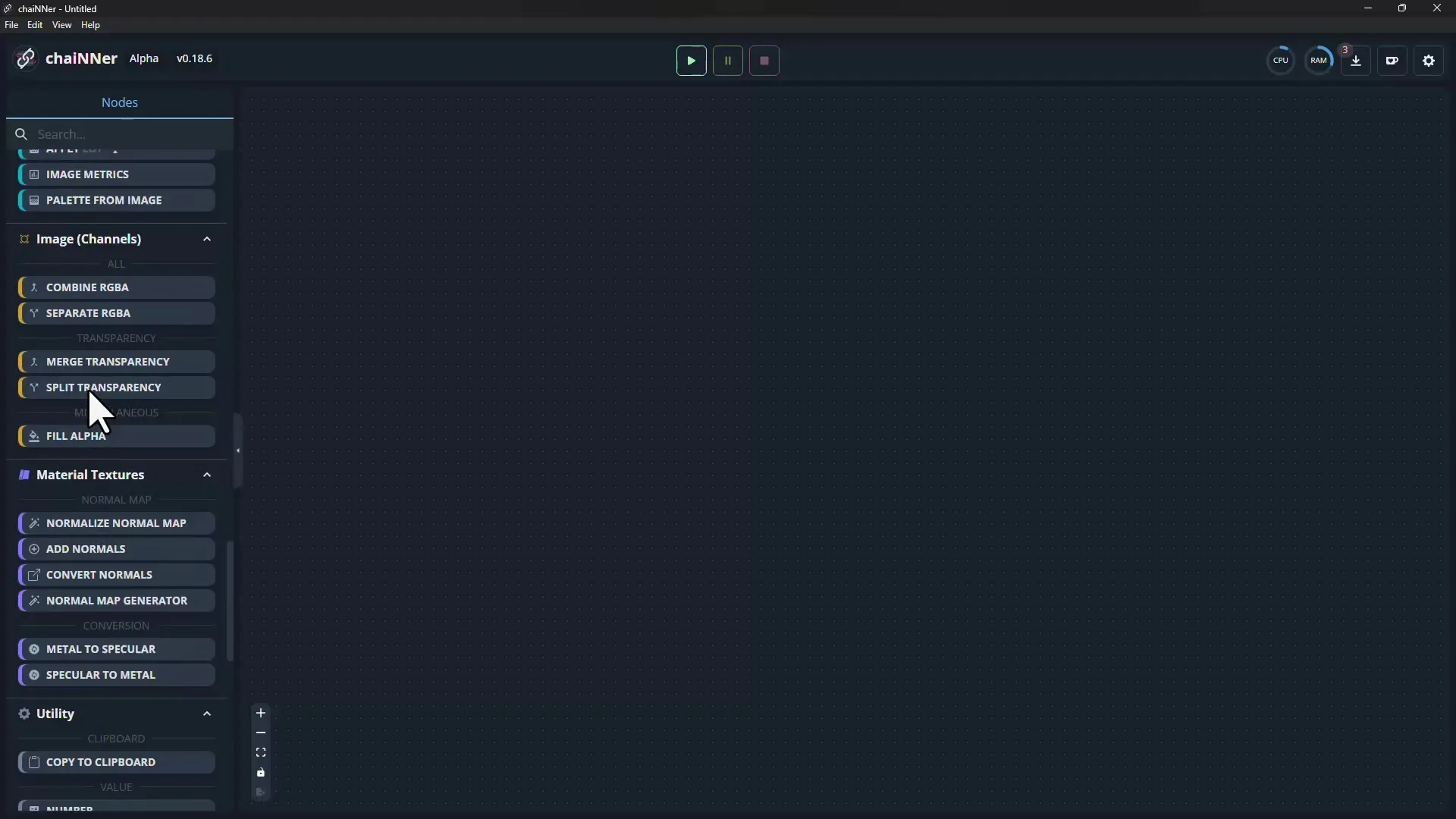
Po spustení programu chaiNNer si všimnete, že používateľské rozhranie sa spočiatku zdá byť trochu zložité. Pred spustením upscalingu obrazov však musíte zabezpečiť, aby boli nainštalované všetky potrebné uzly.
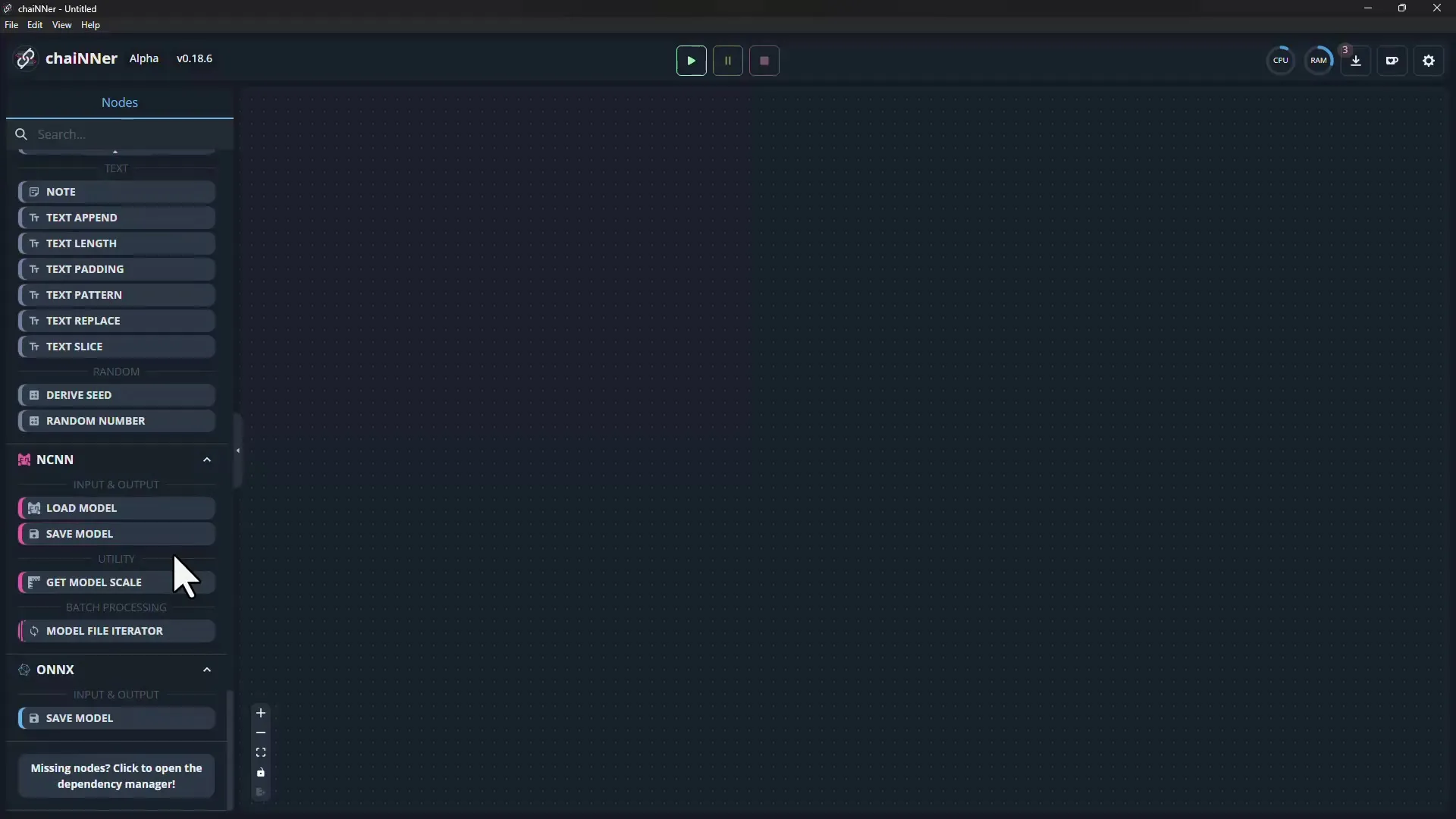
V ďalšom kroku budete potrebovať príslušné modely AI na škálovanie obrázkov. V programe nájdete dlhý zoznam dostupných modelov. Každý model má svoj špecifický účel. Vyberte si model, ktorý sa vám najviac páči.
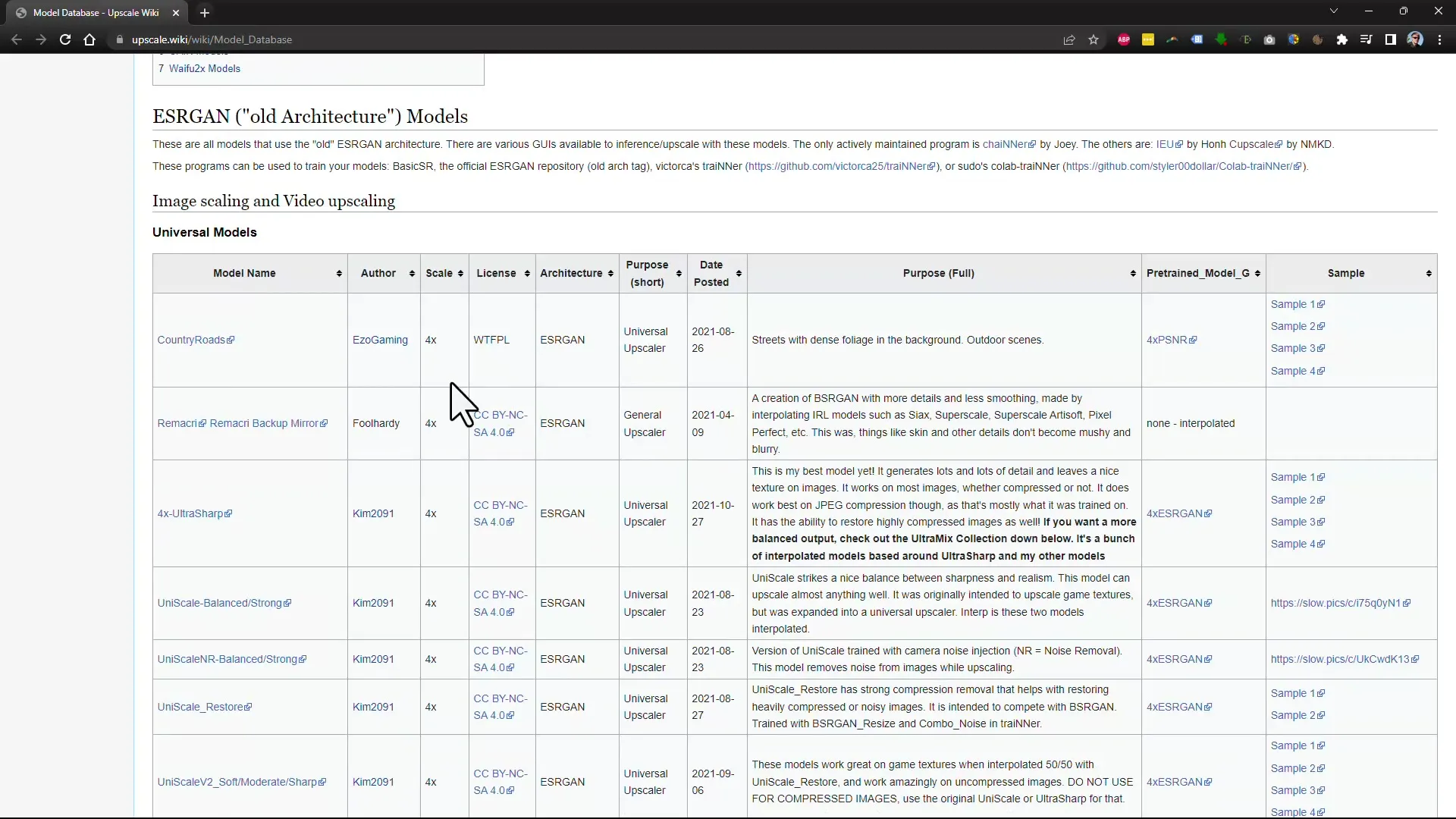
Vybraný model si stiahnite jednoduchým kliknutím na príslušný odkaz. Nezabudnite vybrať umiestnenie, kam chcete model uložiť.
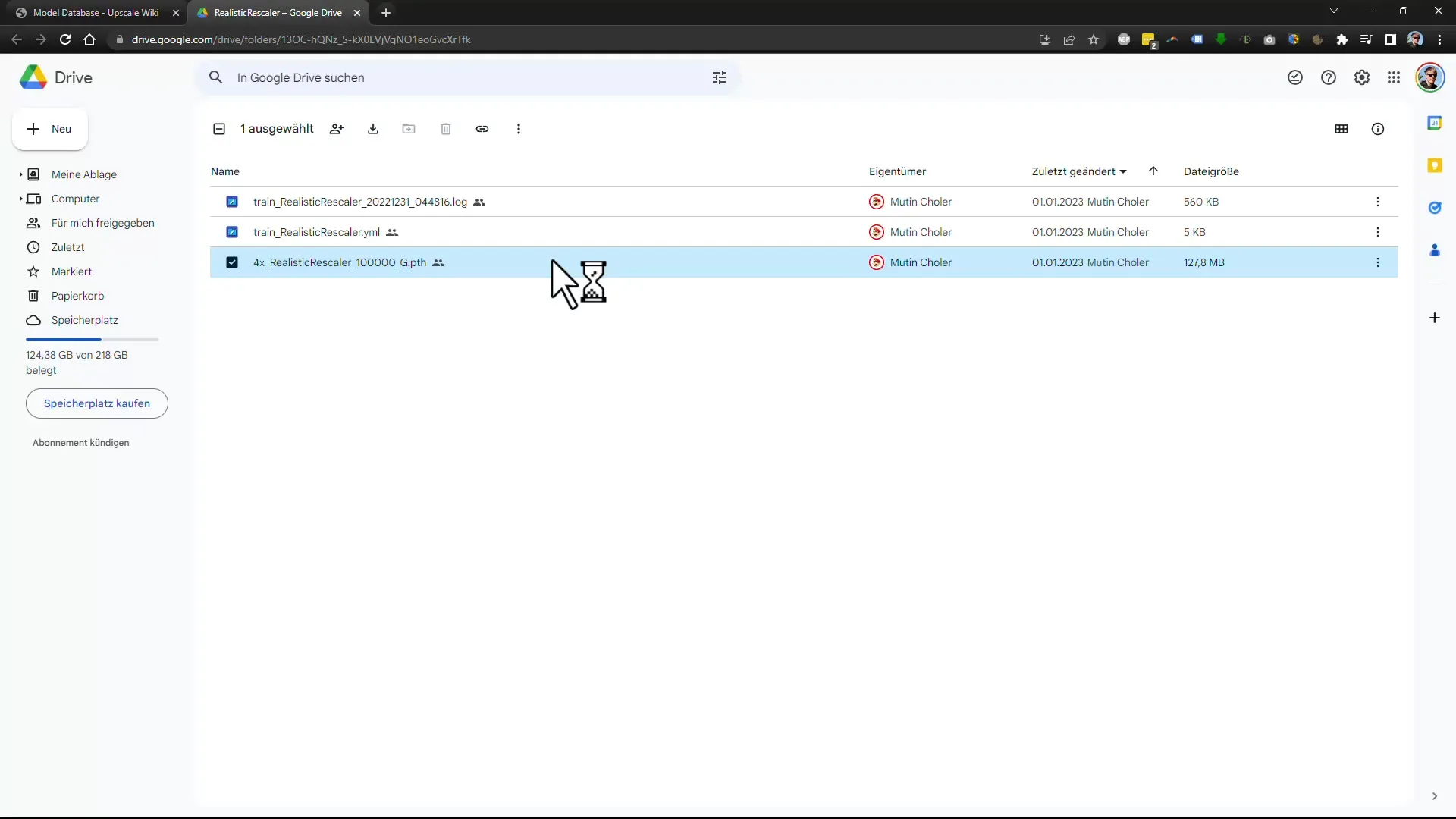
Teraz sa vráťte do rozhrania programu a nahrajte obrázok, ktorý chcete zväčšiť. Vyberte súbor, ktorý chcete upraviť. V tomto príklade používame obrázok s nízkym rozlíšením.
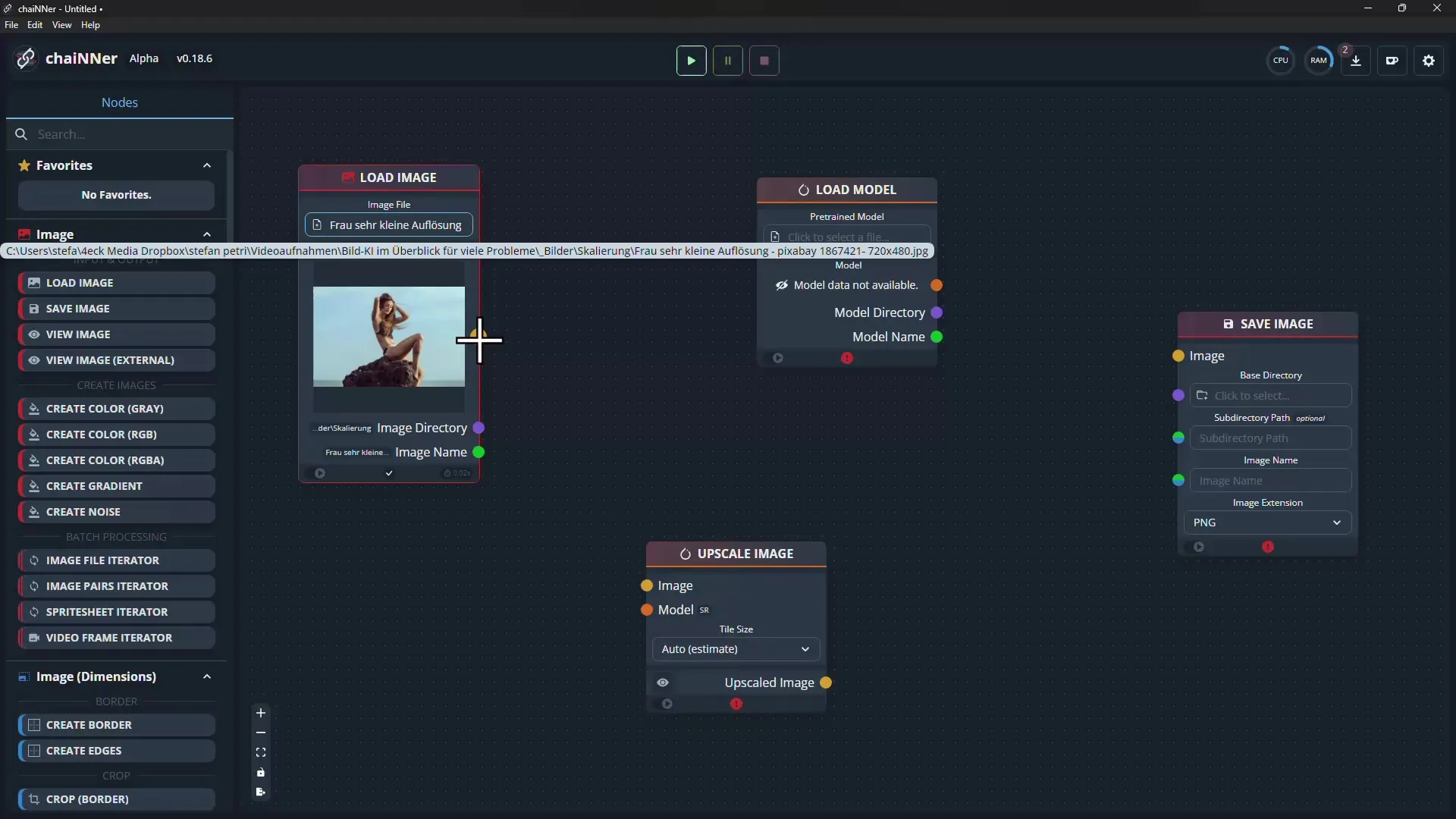
Spojte uzly v používateľskom rozhraní, aby ste vytvorili tok spracovania. To sa vykoná tak, že sa obrázok najprv pripojí k uzlu "Upscale Image" (Zväčšiť obrázok).
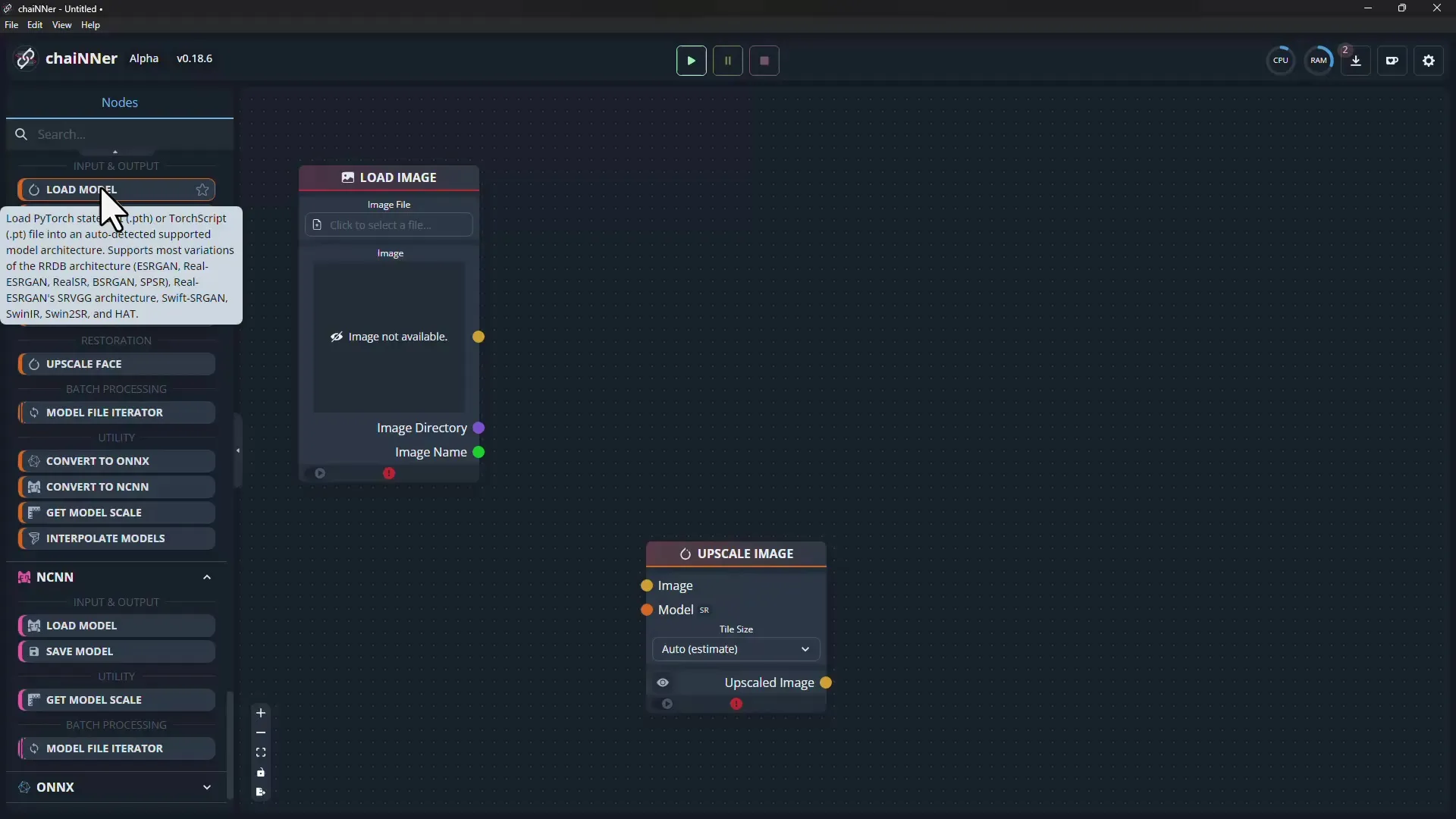
Teraz je potrebné načítať model AI, ktorý ste predtým prevzali, a určiť uzol na uloženie obrázka. Obraz sa musí nielen zväčšiť, ale aj uložiť.
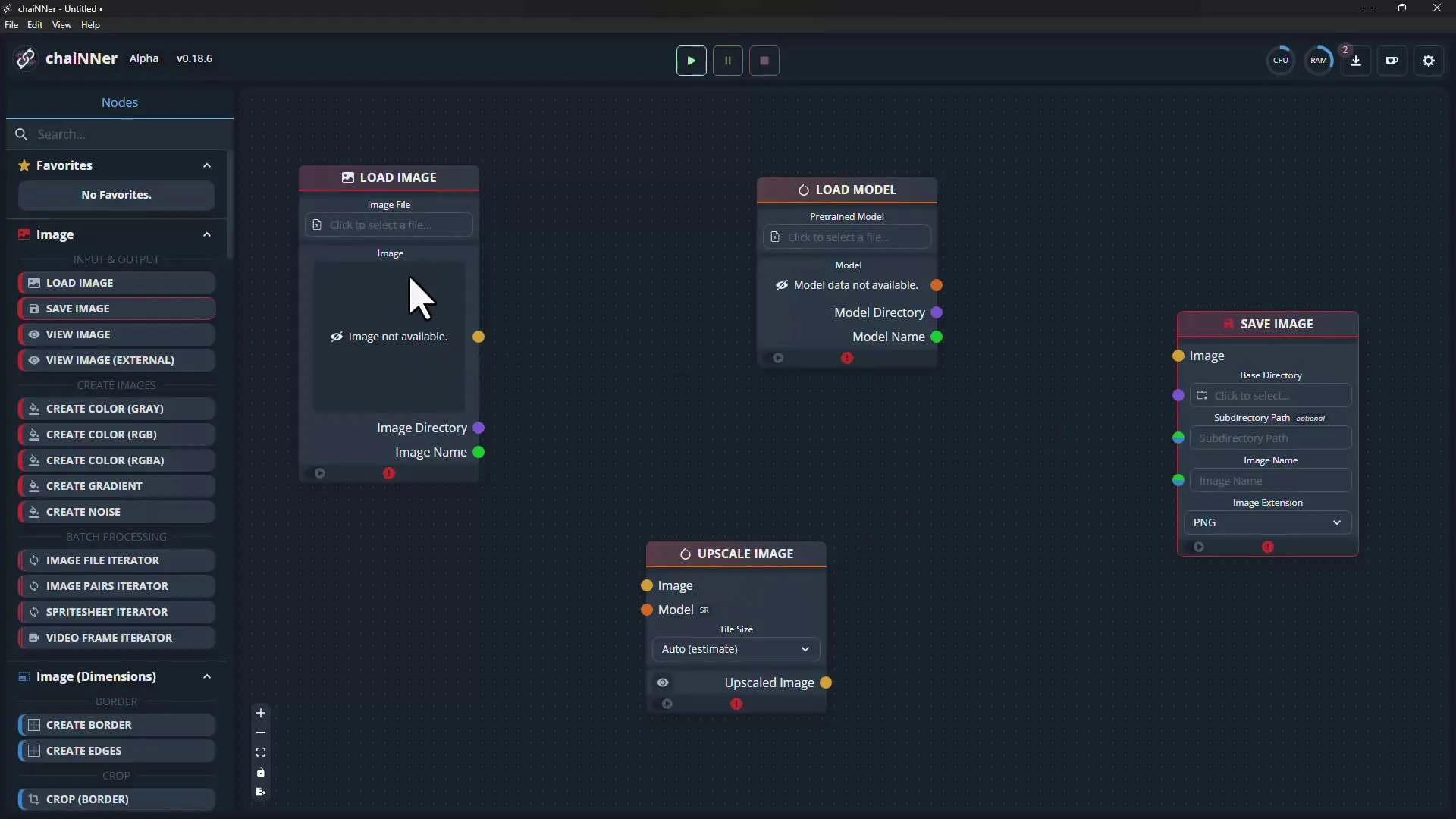
Po vytvorení všetkých pripojení môžete kliknutím na "Play" (Prehrať) spustiť proces zväčšovania. Nezabudnite zadať názov súboru, pod ktorým chcete výsledok uložiť.
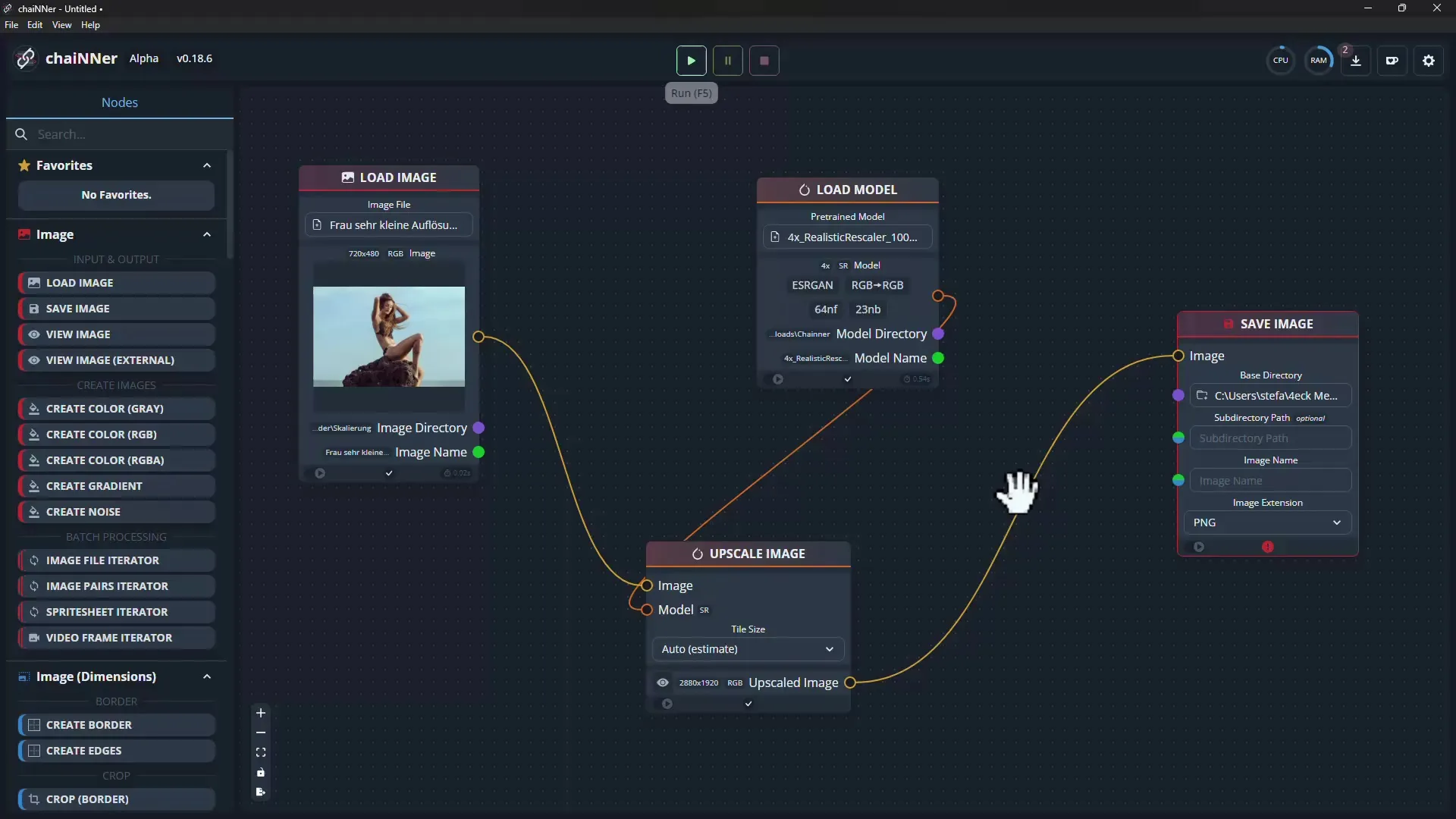
Po dokončení procesu sa váš obrázok uloží s detailmi vo vysokom rozlíšení. V tomto príklade proces trval približne dve minúty. Ak je všetko správne nakonfigurované, zobrazí sa zväčšený obrázok v zamýšľanej kvalite.
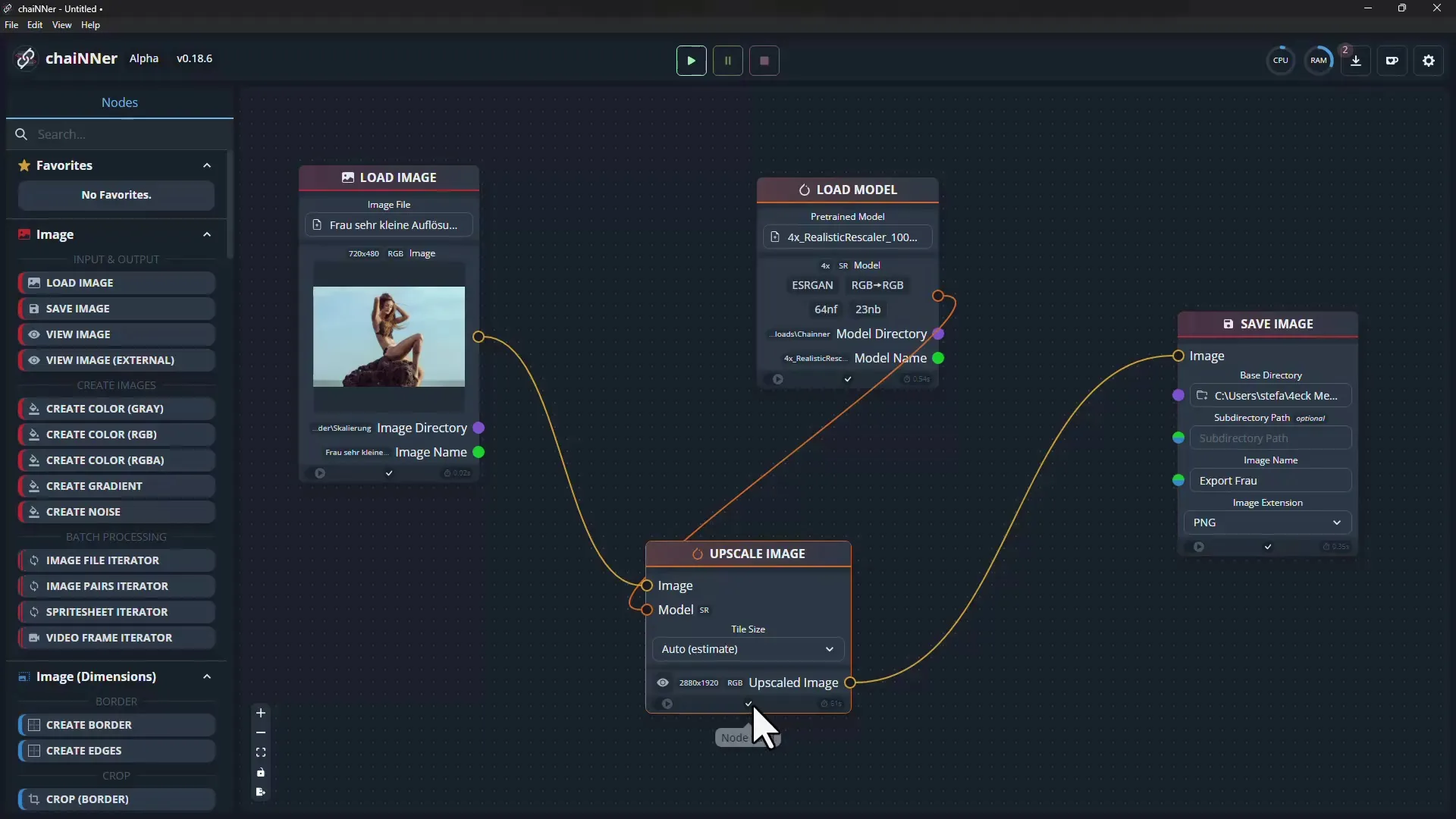
Kvalitu zväčšených obrázkov skontrolujte ich otvorením v náhľade. Mali by ste vidieť výrazné zlepšenie kvality a ostrosti obrazu.
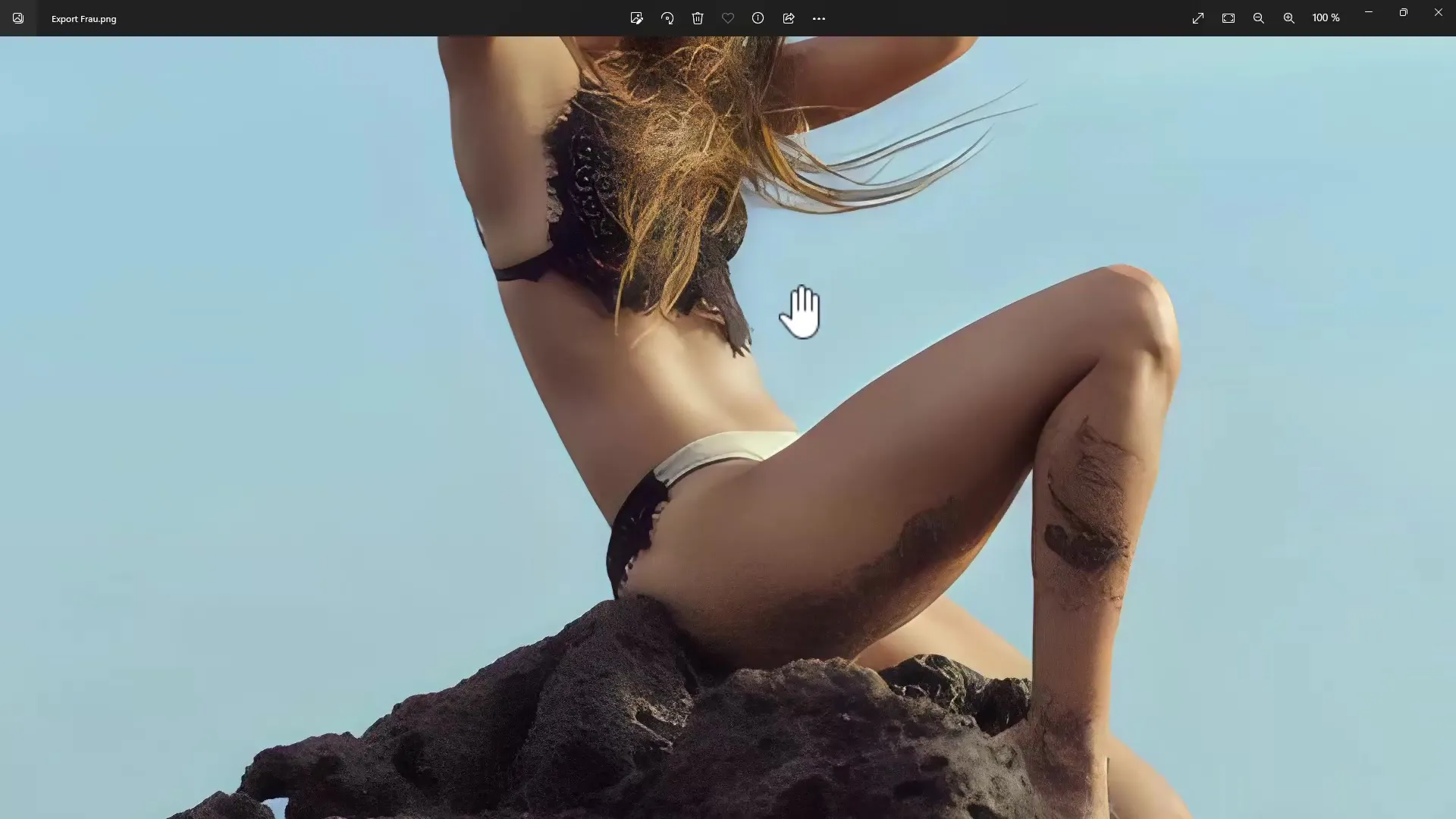
Softvér môžete otestovať aj s inými obrázkami. Stačí kliknúť na možnosť nahrať a zopakovať postup. Máte tiež možnosť uložiť exportovaný súbor v rôznych úrovniach kvality.
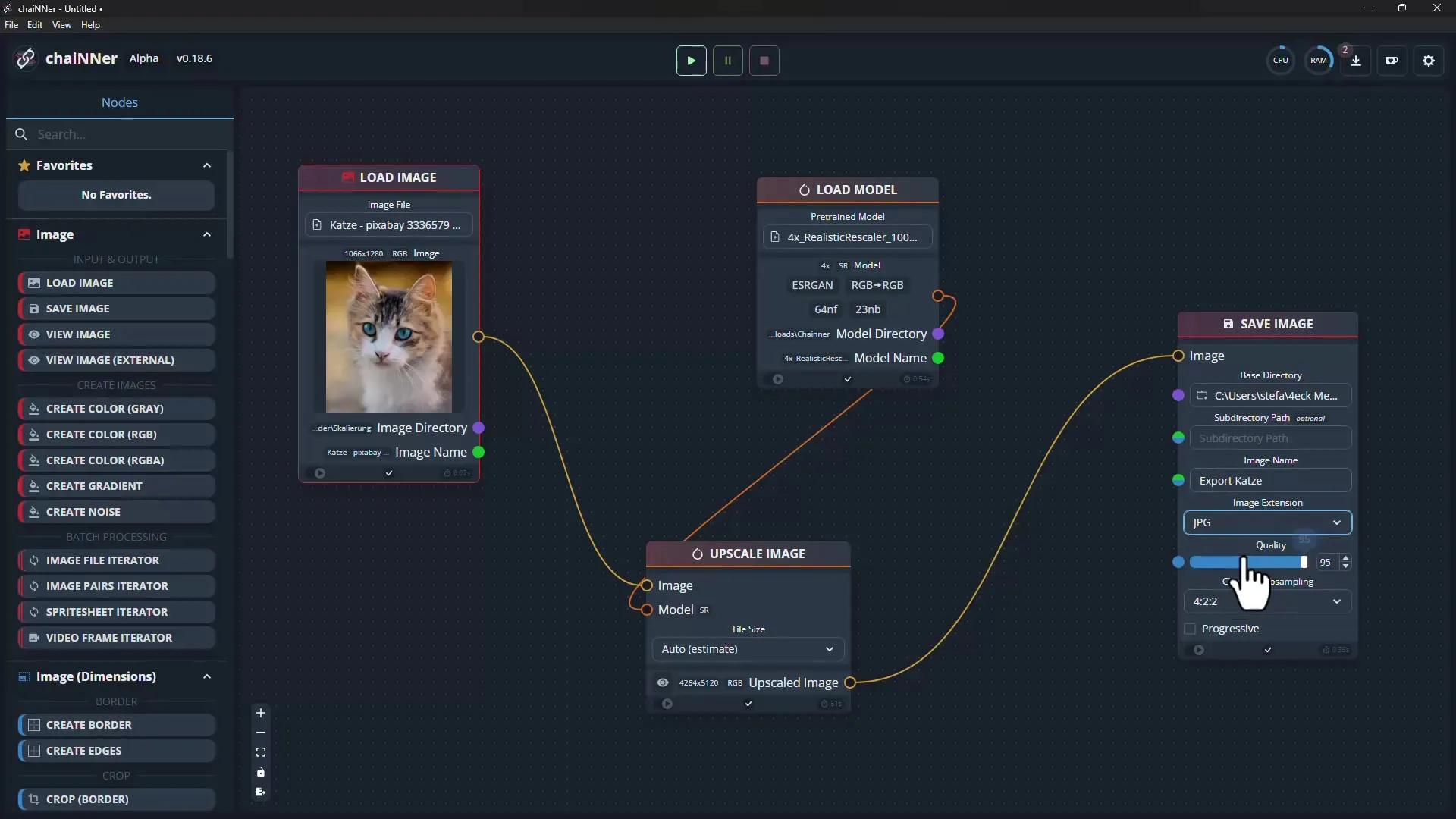
Okrem toho sa môžete pohrať s rôznymi funkciami úprav programu chaiNNer a pred uložením finálneho obrázka vykonať úpravy, napríklad orezanie alebo doostrenie obrázka.
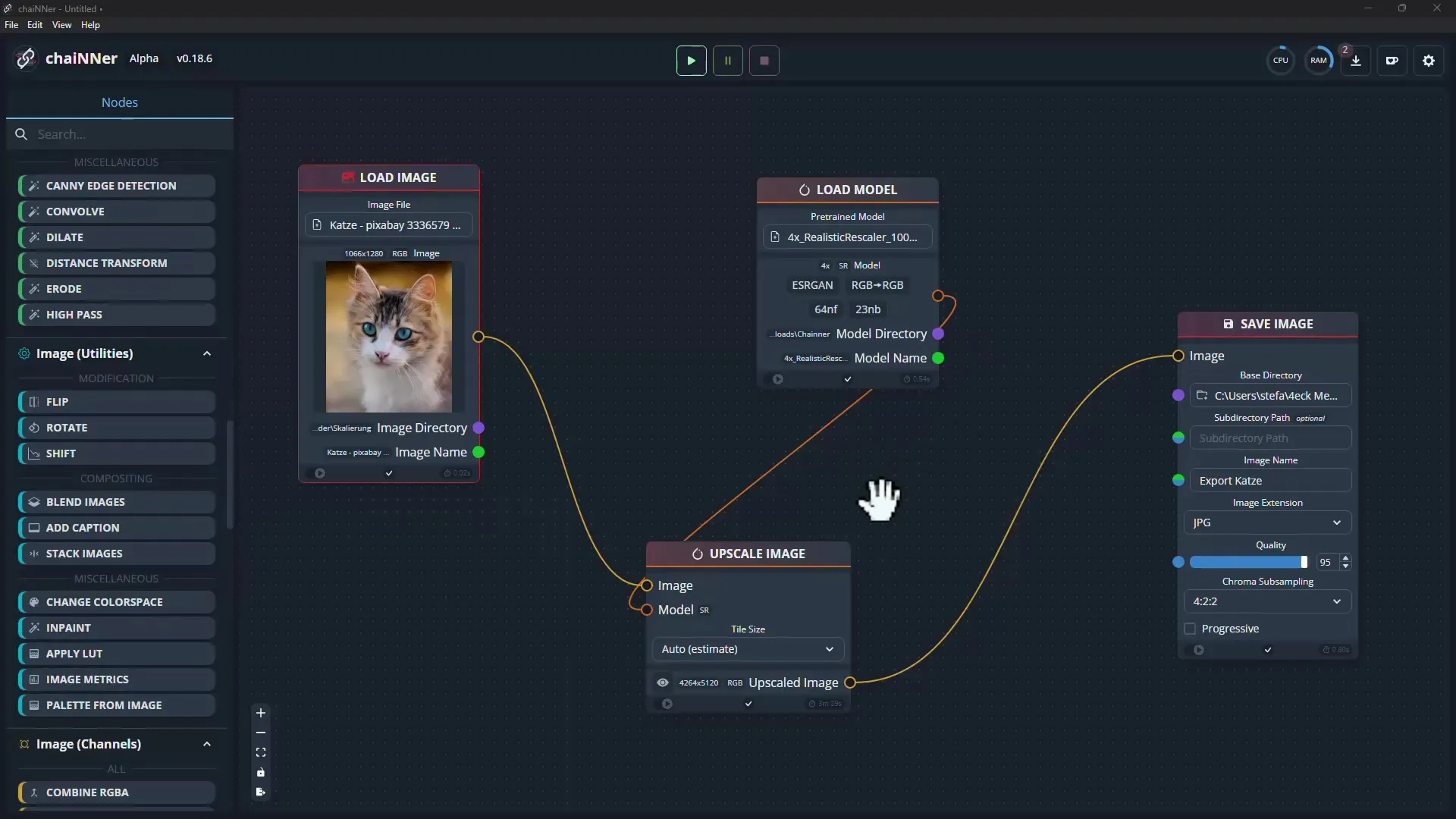
Po nastavení potrubia ho môžete uložiť a znova použiť. Svoj projekt môžete uložiť pod ľubovoľným názvom a nabudúce ho opäť vyvolať.
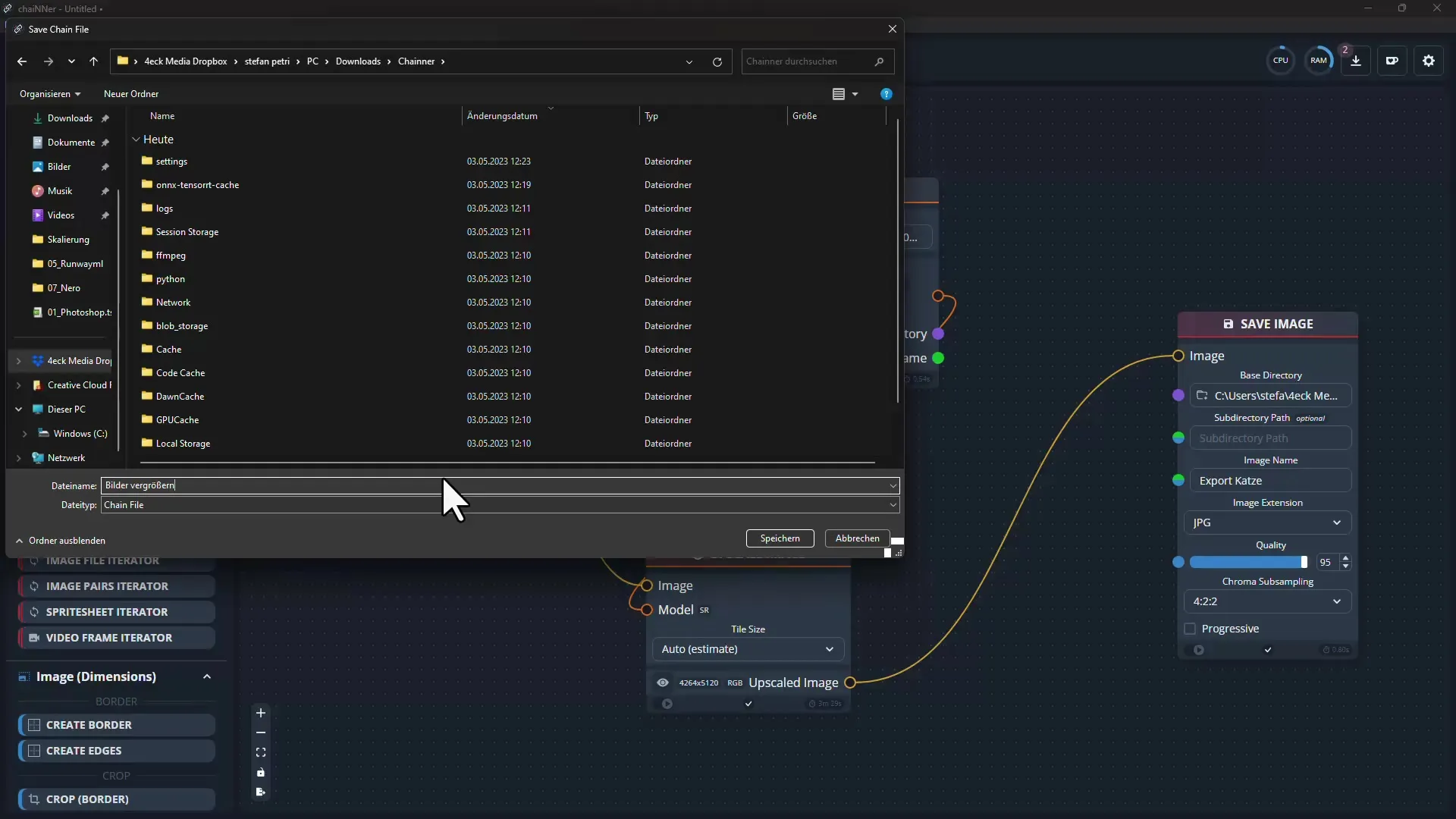
Zhrnutie
V tomto sprievodcovi ste sa krok za krokom naučili, ako nastaviť softvér chaiNNer a zväčšovať obrázky pomocou AI. Prešli ste všetky potrebné kroky od inštalácie, nahrávania a úprav až po uloženie výsledkov.
Často kladené otázky
Ako si môžem stiahnuť softvér chaiNNer? Softvér si môžete stiahnuť z oficiálnej stránky GitHub.
Potrebujem na používanie softvéru chaiNNer nejaké špeciálne znalosti? Nie, softvér je navrhnutý tak, aby bol používateľsky prívetivý a nevyžaduje si žiadne špeciálne predchádzajúce znalosti.
Ktoré operačné systémy podporuje chaiNNer? chaiNNer je multiplatformový a funguje na systémoch Windows, MacOS a Linux.
Ako môžem používať stiahnuté modely umelej inteligencie? Modely musíte importovať do softvéru a potom pripojiť príslušné uzly vo svojom potrubí.
Môžem svoje projekty uložiť a neskôr ich znovu použiť?Áno, svoje projekty môžete uložiť a neskôr ich znovu otvoriť a upraviť.


